1、 打开EasiNote软件 ,如图所示,单击任务栏中 “工具”——数学——圆规。
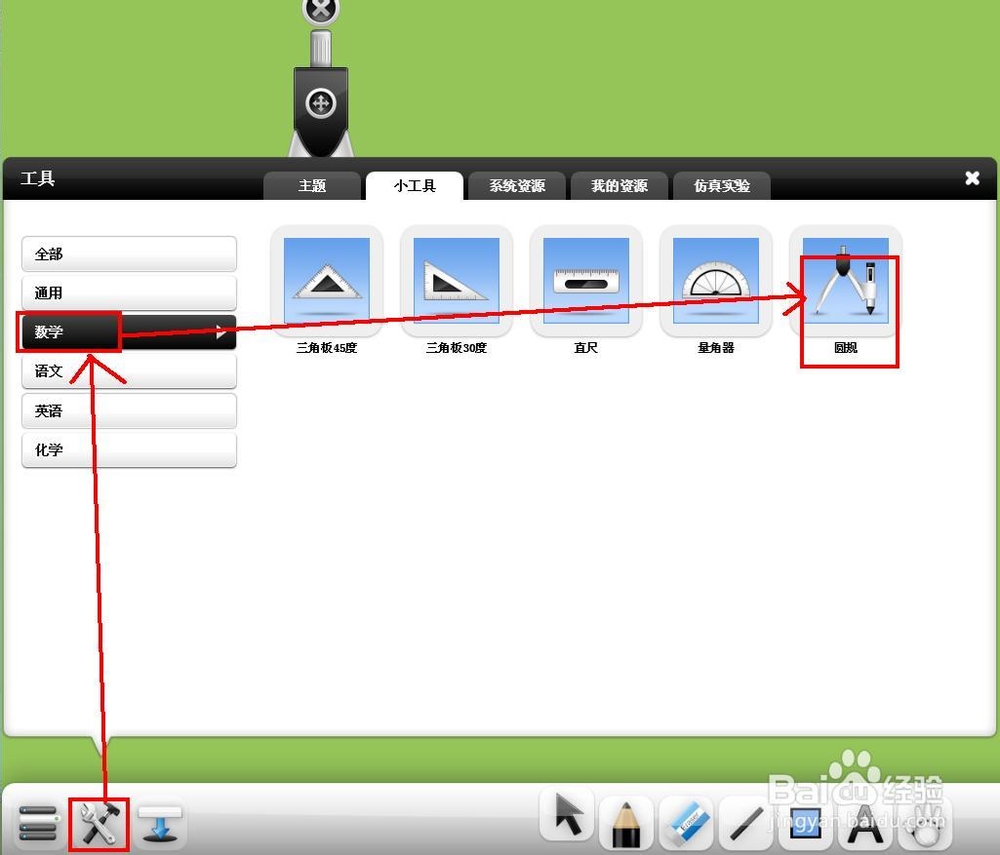
2、 按住圆规两脚分叉处的“十字”图标并拖动可以移动圆规的位置,如图所示。

3、 按住放有铅笔的那一脚上面的“左右箭头”符号拖动可以增大和减小半径。
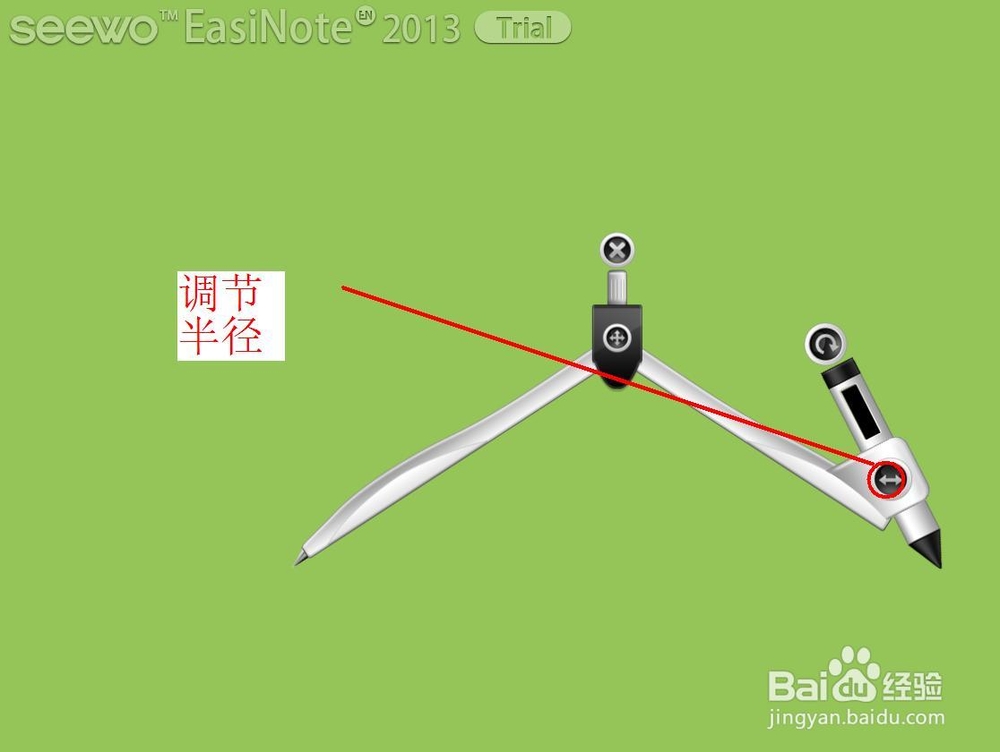
4、 按住放有铅笔的那一脚上面的“圆形箭头”符号拖动可以改变圆规的放置方向。

5、 按住放有铅笔的那一脚上面的黑色铅笔头部位拖动可以画出我们想要的圆。
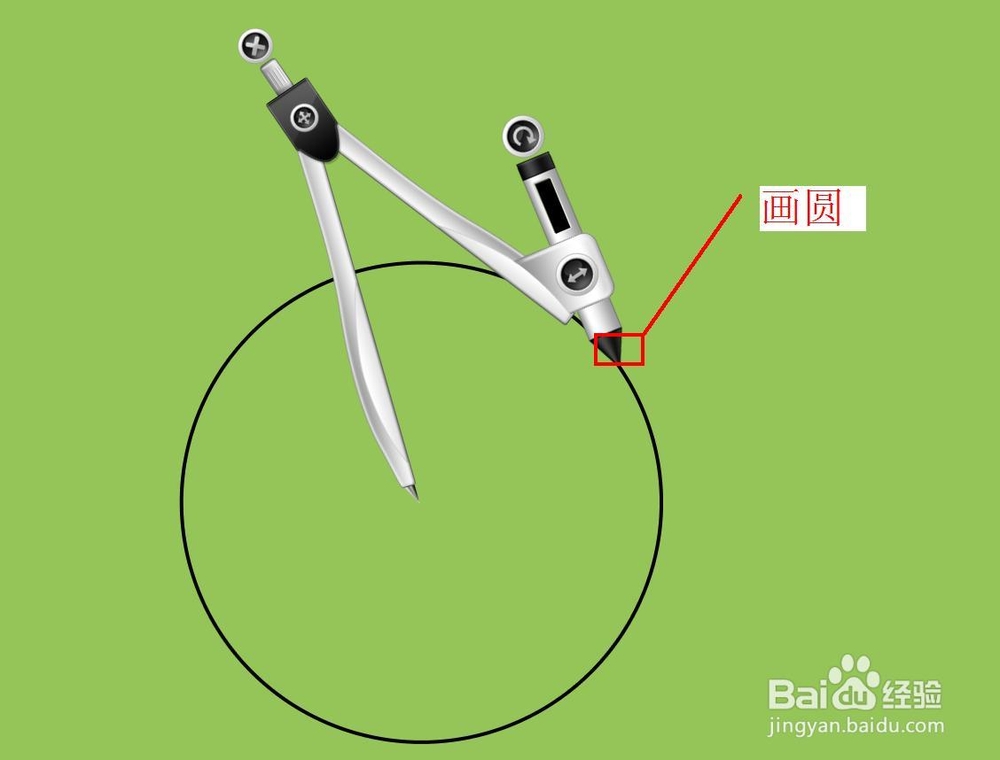
6、 在下面的方框按钮上面单击并选择一种颜色,在圆规放有铅笔的那一脚中间位置会出项相应的颜色,此时画出的圆也将变为这种颜色。

